2013年07月29日
例の詐欺メールがまた来た(^_^;
前回の記事に書いた詐欺メールが、また来ました。
届いたのは3通で、2通は前回とほとんど同じですが、1通はhtmlメールでした。
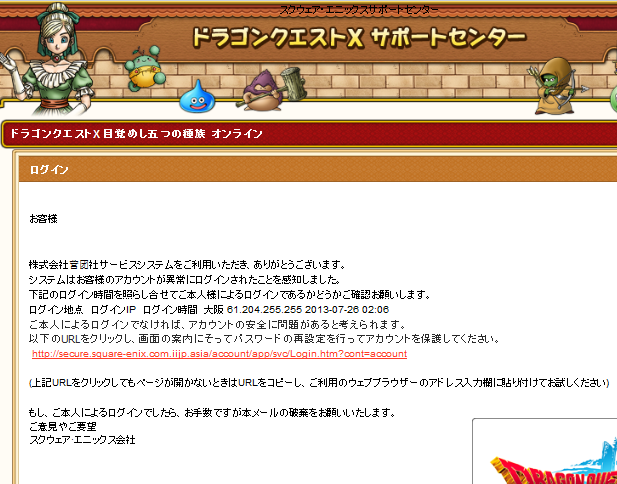
そういえば、何も対策していませんでした(^^ゞ
さっそく、受信拒否リストに入れて、対策することにします。
ここでは、Windows Live メール 2012 でのやりかたを書いてみますが、他のメールソフト
でも似たような設定になると思います。
Windows Live メール 2012 の場合、受信拒否は、差出人のメールアドレスを受信拒否に
するか、差出人のドメインを受信拒否にするかの2つです。
ドメインというのは、簡単に言うとメールアドレスの「@」から後ろの部分です。
今回の計4通のメールを見ると、差出人のメールアドレスは4つとも違っていたので、
メールアドレスを受信拒否にしても、この詐欺メールを防ぐことができないということに
なります。
ドメインを見てみると、「@yahoo.com.cn」となっていて、4通とも同じです。
しかも、これは中国ヤフーのドメインです。
私の場合、中国ヤフーのドメインのメールアドレスから、普通のメールがくることは
今のところないので、これでブロックすることにします。
やり方は、受信拒否したいメールを選択した状態で、右クリックして、メニューを表示。
「迷惑メール」の「差出人のドメインを[受信拒否リスト]に追加」をクリックで、完了です。
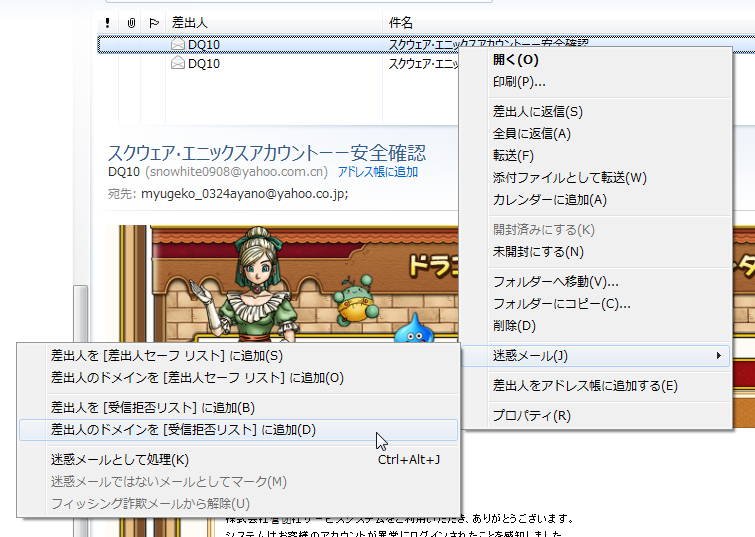
前回の記事で、IDやパスワードを求めるリンク先のURLが、「https://」になっていない
ものは怪しいというようなことを書きましたが、差出人のドメインが外国のものだったら
それも怪しいですね。
さて、今回は中国ヤフーのドメインを受信拒否にしたんですが、調べてみると、
中国ヤフーは8月にフリーメール業務を停止するそうです(^_^;
ということは、もうすぐ8月だし、今回の対策はあまり意味がなかったかも・・・(^^ゞ
届いたのは3通で、2通は前回とほとんど同じですが、1通はhtmlメールでした。
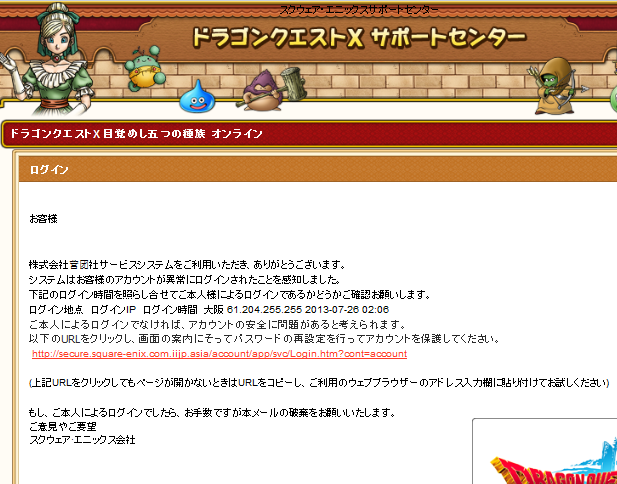
そういえば、何も対策していませんでした(^^ゞ
さっそく、受信拒否リストに入れて、対策することにします。
ここでは、Windows Live メール 2012 でのやりかたを書いてみますが、他のメールソフト
でも似たような設定になると思います。
Windows Live メール 2012 の場合、受信拒否は、差出人のメールアドレスを受信拒否に
するか、差出人のドメインを受信拒否にするかの2つです。
ドメインというのは、簡単に言うとメールアドレスの「@」から後ろの部分です。
今回の計4通のメールを見ると、差出人のメールアドレスは4つとも違っていたので、
メールアドレスを受信拒否にしても、この詐欺メールを防ぐことができないということに
なります。
ドメインを見てみると、「@yahoo.com.cn」となっていて、4通とも同じです。
しかも、これは中国ヤフーのドメインです。
私の場合、中国ヤフーのドメインのメールアドレスから、普通のメールがくることは
今のところないので、これでブロックすることにします。
やり方は、受信拒否したいメールを選択した状態で、右クリックして、メニューを表示。
「迷惑メール」の「差出人のドメインを[受信拒否リスト]に追加」をクリックで、完了です。
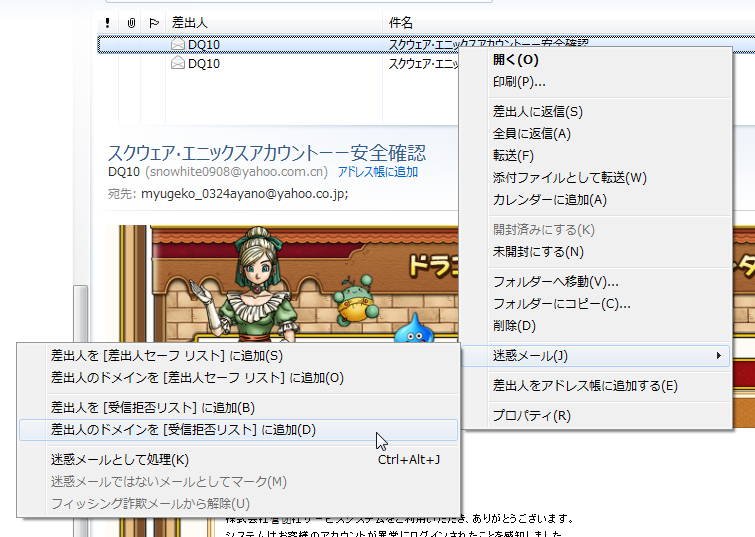
前回の記事で、IDやパスワードを求めるリンク先のURLが、「https://」になっていない
ものは怪しいというようなことを書きましたが、差出人のドメインが外国のものだったら
それも怪しいですね。
さて、今回は中国ヤフーのドメインを受信拒否にしたんですが、調べてみると、
中国ヤフーは8月にフリーメール業務を停止するそうです(^_^;
ということは、もうすぐ8月だし、今回の対策はあまり意味がなかったかも・・・(^^ゞ
この記事へのコメント
コメントを書く
この記事へのトラックバックURL
https://fanblogs.jp/tb/1129003
※ブログオーナーが承認したトラックバックのみ表示されます。
※言及リンクのないトラックバックは受信されません。
この記事へのトラックバック
